Enhavtabelo
La plej impona funkcio de Discord verŝajne estas ekrandivido. Ĉi tio ebligas al uzantoj flui aŭ dividi sian ekranon kun amiko oportune aŭ eĉ kun ĉiuj en la sama voĉkanalo.
Kvankam la plej multaj uzantoj en la platformo estas ludantoj, la flua kunhaviga funkcio pruvas, ke Discord povus esti bonega aplikaĵo. por gastigi komercajn kunvenojn, aranĝi gvatajn festojn aŭ montri ion sur via ekrano al viaj amikoj.
Vindoza Aŭtomata Ripara Ilo Sistema Informoj
Sistema Informoj- Via maŝino nuntempe funkcias Vindozon 7
- Fortect kongruas kun via operaciumo.
Rekomendita: Por ripari Vindozajn Erarojn, uzu ĉi tiun programaron; Fortect Sistema Riparo. Ĉi tiu ripara ilo pruviĝis identigi kaj ripari ĉi tiujn erarojn kaj aliajn Vindozajn problemojn kun tre alta efikeco.
Elŝutu Nun Fortect System Repair
- 100% sekura kiel konfirmite de Norton.
- Nur via sistemo kaj aparataro estas taksitaj.
Bedaŭrinde, la ekrankundivido de Discord ne ĉiam funkcias perfekte, kaj problemoj povas okazi de tempo al tempo.
Kelkaj uzantoj raportis problemojn kun Discord-fluoj ne havantaj. ajna sono. Ĉi tio povas esti problema se vi elsendas filmojn kun viaj amikoj aŭ prezentas komercan proponon.
Por helpi aliajn uzantojn de Discord, ni decidis fari gvidilon pri riparo de Discord-fluoj sen neniu.sonu, por ke vi sciu kion fari se tio iam okazos.
Ni komencu!
Riparo 1: Rekomencu Discord
Unu el la plej efikaj manieroj solvi eraroj kaj aliaj problemoj pri aplikaĵo estas rekomenci ĝin. Tiel simple kiel ĝi sonas, rekomenci aplikaĵon faras multajn aferojn al via sistemo. Por komenci, ĝi permesas al via aparato reŝargi ĉiujn rimedojn de la aplikaĵo, kio forigas eventualajn provizorajn cimojn en la procezo.
Ĝi ankaŭ forigas provizorajn datumojn de via antaŭa sesio, certigante ke neniu koruptita datumoj estas en via memoro.
Por rekomenci Discord, vidu la paŝon post paŝo ĉi-suban gvidilon:
- Unue, premu la Vindozan Klavon + X sur via klavaro por malfermi la Menuon de Rapida Aliro.
- Alklaku la Task-Administranton por lanĉi ĝin kaj iru al la langeto Procezoj.

3. Nun, trovu Discord el la listo de programoj kurantaj en via sistemo.
4. Finfine, alklaku Discord kaj premu la butonon Fini Taskon por ĉesigi ĝin funkcii.

Reiru al via labortablo poste kaj relanĉu la apon Discord. Provu elsendi en unu el viaj voĉkanaloj por kontroli ĉu la problemo estas solvita.
Ranĝo 2: Rekomenci vian Komputilon
Se rekomenci Discord ne sufiĉis, provu rekomenci vian tutan sistemon por rekomenci vian funkciadon. sistemo. Ĉi tio permesos al via komputilo reŝargi ĝiajn sistemajn dosierojn kaj rimedojn.
Kontrolu la ĉi-suban gvidilon por rekomenci vian komputilon:
- Alklaku la Vindozan ikonon sur lamalsupra maldekstra angulo de via ekrano por aliri la Komencan Menuon.
- Nun alklaku la butonon Power kaj elektu Rekomenci.

3. Atendu, ke via operaciumo rekomencos, kio povas daŭri plurajn sekundojn.
Reiru al Discord poste por kontroli ĉu via fluo nun havos sonojn.
Ripari 3: Malsiligu la Fluon
Se vi ne povas aŭdi ion de la fluo, viaj agordoj eble silentigis la fluon defaŭlte. Bedaŭrinde, la uzantinterfaco de Discord foje povas esti konfuza, kaj neniuj konsiloj aŭ sugestoj gvidos vin pri la malsamaj funkcioj kaj iloj.
Se la rivereto, kiun vi spektas, ne havas sonojn, kontrolu en la malsupra dekstra angulo. de via ekrano se la volumo de la rivereto estas altigita.

Ranĝo 4: Ĝisdatigi Discord
La versio de Discord funkcianta en via komputilo eble estas malaktuala aŭ havas suban problemon kun la ekrano kunhavigi funkcion. Por ripari ĉi tion, kontrolu ĉu iuj ĝisdatigoj disponeblas por la programo Discord.
Vi povas simple premi la klavojn CTRL + R dum Discord funkcias. Ĉi tio instigos la apon rekomenci kaj instali iujn ajn pritraktatajn ĝisdatigojn.
Fin tio, reiru al unu el viaj voĉkanaloj kaj provu kunhavi vian ekranon denove.
Ripari 5: Ne fluu. Via Tuta Ekrano
Alia kialo kial Discord-fluoj ne havas sonon estas se vi kundividas vian tutan ekranon. Bedaŭrinde, Discord ne subtenas sonojn dum elsendo de via labortablo aŭ ekrano, kieldeklaritaj sur ilia uzantinterfaco.
Por ripari ĉi tion, elektu la langeton aŭ fenestron, kiun vi volas kunhavigi anstataŭ transsendi vian tutan ekranon.

Ripari 6: Restarigi Voĉajn Agordojn
Alia afero, kiun vi povas provi, estas restarigi viajn voĉajn agordojn. Ĉi tio restarigos ne nur viajn enigajn sentemon kaj voĉajn preferojn, sed ankaŭ ĉiun agordon rilatan al audio kaj video.
- Unue, malfermu la apon Discord en via komputilo kaj aliru Agordojn.
- Nun. , iru al Voĉo & Video kaj rulumu malsupren al la malsupro.
- Alklaku Restarigi Voĉajn agordojn kaj sekvu la surekranajn instrukciojn por konfirmi vian agon.
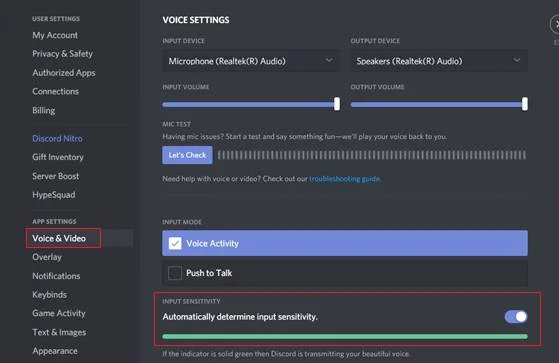
Provu elsendi denove post restarigi viajn voĉajn agordojn. por kontroli ĉu la problemo estas solvita.
Ripari 7: Ĝisdatigu Viajn Aŭdiajn Driverilojn
Malmodernaj aŭ koruptaj peliloj ankaŭ povus esti kial Discord-fluoj ne havas sonon en via komputilo.
Por ekskludi ĉi tion, provu ĝisdatigi viajn sonajn ŝoforojn per la Aparato-Administranto:
- Unue, malfermu la Rapidan Aliran Menuon en via komputilo premante la Vindozo + X-klavojn.
- Nun, klaku sur Aparato-Administranto kaj trovu viajn sonajn pelilojn.

3. Dekstre alklaku vian pelilon kaj elektu Ĝisdatigu pelilon.
4. Sekvu la surekranajn instrukciojn por daŭrigi kun la ĝisdatigo.

Post ĝisdatigi viajn ŝoforojn, rekomencu vian sistemon kaj provu elsendi denove ĉe Discord por kontroli ĉu la problemo estas solvita.
Ripari. 8: Reinstalu Discord
Se neniuel la ĉi-supraj metodoj funkciis, provu reinstali Discord en via komputilo. Iuj el ĝiaj instaldosieroj eble difektiĝis, aŭ la aplikaĵo ne estas instalita ĝuste en via komputilo.
- Unue, malfermu la Kontrolpanelon en via komputilo kaj alklaku Malinstali Programon.

2. Trovu Discord el la listo de programoj instalitaj en via sistemo.
3. Dekstre alklaku Discord kaj alklaku Malinstali por forigi la aplikaĵon.

Elŝutu Discord denove en via komputilo kaj kontrolu ĉu fluoj sur via voĉkanalo jam havas sonojn.
Ripari 9: Ĝisdatigu Vindozon
Via operaciumo eble havas cimon aŭ misfunkciadon rilate al ekrankundivido, kaŭzante ke fluoj sur Discord ne havu sonojn. Por ripari ĉi tion, kontrolu ĉu estas disponeblaj Vindozaj Ĝisdatigoj en via komputilo.
- Unue, malfermu la Komencan Menuon kaj alklaku Agordojn.
- Ene de Vindozaj Agordoj, alklaku Ĝisdatigi & Sekureco.
- Fine, atendu ke Vindozo kontrolu ĝisdatigojn kaj sekvu la surekranajn instrukciojn se estas disponebla pli nova versio.

Kontaku la klienthelpon de Discord por raporti la problemo se vi ankoraŭ havas problemojn kun la ekrandivida funkcio de la platformo.
Oftaj Demandoj
Kiel vi ŝanĝas discordajn voĉajn agordojn?
Por ŝanĝi la discord-voĉajn agordojn, vi bezonas eniri la uzantajn agordojn kaj alklaki la langeton de voĉo kaj video. Vi povas ĝustigi laenigo kaj eligo volumoj kaj push to talk klavbindado. Vi ankaŭ povas ŝanĝi la regionon de la servilo Discord, kiu povas helpi redukti la malfruon.
Kial ne estas sono kiam mi dividas mian ekranon sur discord?
Estas kelkaj eblaj kialoj por neniu sono kiam vi dividas vian ekranon ĉe Discord. Eblas, ke la aŭd-agordoj en via komputilo ne estas ĝuste agorditaj aŭ ke la aplikaĵo Discord mem ne estas agordita por transdoni sonojn. Aldone, indas kontroli ĉu la sono funkcias kiam vi dividas malsaman ekranon aŭ aplikaĵon; se ne, la problemo povas esti kun la sonsistemo de via komputilo.
Kiel mi ebligas audio sur discord ekrankundivido?
Vi devos malfermi la Discord-aplikaĵon kaj ensaluti por ebligi audio sur discord. discord ekrankundivido. Post kiam vi ensalutis, alklaku la ikonon "Uzanto-Agordoj" en la malsupra maldekstra angulo de la programo. En la menuo "Uzanto-Agordoj", alklaku la "Voĉo & langeto "Video". En la “Voĉo & Video”, certigu, ke la falmenuo "Eniga Aparato" estas agordita al "Defaŭlta."
Kie estas Discord hereda sonsubsistemo?
La Discord hereda sonsubsistemo situas en la dosierujo system32. Ĝi konsistas el pluraj dosieroj, inkluzive de AudioApi.dll kaj Mmdevapi.dll. Ĉi tiuj dosieroj provizas sonajn reproduktajn kaj registrajn kapablojn al Discord API-aplikoj.
Kial Discord-ekrana kundivido de audio estas tiel malbona?
Estas pluraj kialoj.kial la aŭdkvalito de la ekrandivido de Discord estas malbona. Unu kialo estas, ke la programo uzas multan kunpremadon por redukti la grandecon de la sondosieroj, kiujn ĝi sendas kaj ricevas. Ĉi tiu kunpremo povas kaŭzi artefaktojn kaj aliajn misprezentojn en la audio. Aldone, Discord eble ne uzas la plej bonan kodekon. Alia kialo de Discord aŭdproblemoj estas ke la programo ne uzas dediĉitan servilon por voĉa babilejo.
Ekrano kunhavas neniun aŭdion ĉe Discord?
Eblas, ke via Discord-ekrana kundivido de audio estas' ne funkcias pro problemo kun viaj laŭtparoliloj aŭ mikrofonaj agordoj. Provu ĝustigi viajn enigajn kaj eligajn aparatojn en la apo Discord por vidi ĉu tio solvas la problemon. Se ne, povas esti problemo kun Discord mem. Vi povas kontroli ajnajn problemojn kun Discord en ilia retejo aŭ kontakti klienthelpon por plia helpo.
Kiel vi restarigas la sonajn agordojn de Discord?
Se vi bezonas restarigi viajn sonajn agordojn de Discord, vi povas sekvi ĉi tiujn paŝojn: 1. Malfermu la Discord-apon kaj alklaku la ilan-ikonon en la malsupra maldekstra angulo. 2. En la agorda menuo, rulumu malsupren al la "Voĉo & Sekcio Video” kaj alklaku ĝin. 3. Sur la Voĉo & Videopaĝo, rulumu malsupren al la butono "Restarigi Voĉajn Agordojn" kaj alklaku ĝin. 4.
Kiel mi povas kontroli la staton de Discord-servilo?
Por kontroli la staton de Discord-servilo, vi povas uzi la komandon status . Ĉi tio donos al vi informojn pri la serviloaktuala enreta aŭ eksterreta stato. Vi ankaŭ povas uzi ĉi tiun komandon por kontroli la funkcian tempon de la servilo, kiu povas esti utila por solvi problemojn pri servilo.
Ĉu mi devas ŝalti ebligi kvaliton de servo alta paka prioritato?
En retoj, kvalito de servo (QoS) estas la ĝenerala rendimento de la reto. La ĉefa celo de QoS estas provizi pli bonan servon al iuj specoj de trafiko super aliaj. Ekzemple, vi povas prioritati voĉan trafikon super retpoŝta trafiko. Por ebligi QoS, vi devas ŝalti la agordon de alta paka prioritato. Ĉi tio prioritatos viajn pakaĵojn, do ili estas senditaj unue kaj ricevitaj pli rapide.
Kio devus esti mia eligo-aparato sur Discord?
Estas kelkaj aferoj por memori kiam elektas la ĝustan elig-aparaton. por Discord. Unue, vi volas certigi, ke la aparato povas esti uzata por streaming audio. Due, vi volas certigi, ke la aparato estas ĝuste agordita, por ke vi povu aŭdi la audio ĝuste. Finfine, vi eble volas konsideri ricevi aparaton kun enkonstruita mikrofono por uzi la voĉajn babilejajn funkciojn de Discord.
Kion ŝanĝas la aŭdsubsistemo ĉe Discord?
La plej nova aŭdsubsistemo de Discord ŝanĝiĝas. plibonigas audiokvaliton kaj reduktas latencia. La nova sistemo uzas pli efikan kodekon, kiu reduktas la kvanton da datumoj, kiuj devas esti prilaboritaj. Ĉi tio reduktas la streĉon de via CPU kaj donas al vi pli bonan sonkvaliton. Aldone, la novasistemo subtenas aparatan akcelon, plibonigante sonkvaliton kaj reduktante latentecon.
Kiel mi ebligas altnivelan voĉan agadon en Discord?
Por ebligi altnivelan voĉan agadon en Discord, vi devas eniri viajn agordojn kaj elekti la “Voĉo & langeto "Video". Vi devas rulumi malsupren al la sekcio "Altnivela" kaj ŝanĝi la opcion "Ebligi Altnivelan Voĉan Agadon" al la pozicio ACTIVA.

